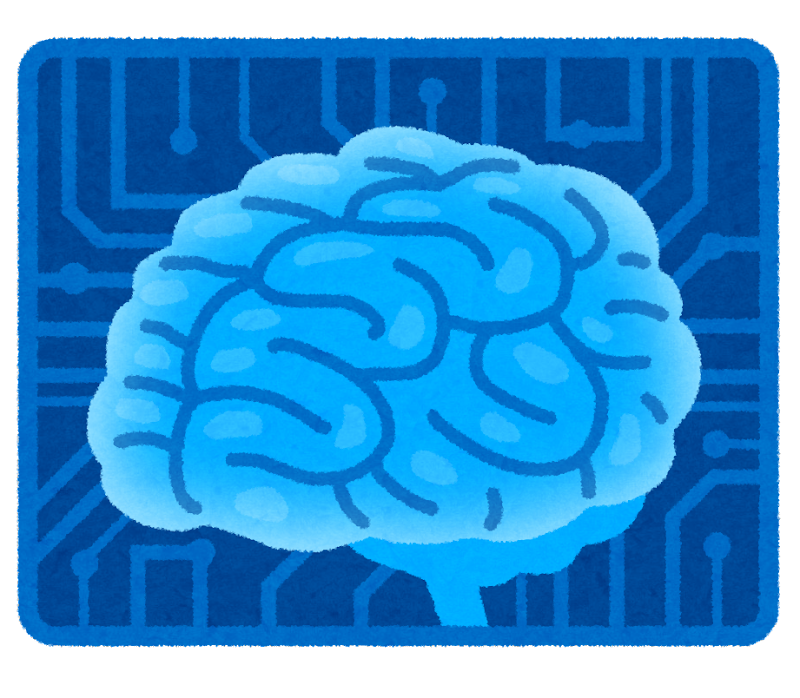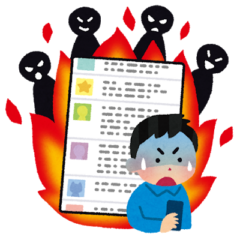グラフィックボードの取り外し
まずは、グラフィックボードをPCから取り外しますが、次の点に注意しましょう。
- 確実に電源をOFFにする。できればコンセントを抜く
- 静電気に注意する。ラックなど金属製品に触れたり、静電気防止グッツを使う
静電気防止方法については、金属製のものに触る、できればアースが取れているとよいので、金属製の水道の蛇口に触れるとよいと思います。
心配な方は帯電防止リストラップを使うとよいかと思います。
グラフィックボードの掃除方法
グラフィックボードの掃除方法について説明します。
ほこりの除去
グラフィックボードを取り外したら、ファンやラジエータについたほこりを除去しましょう。
細かいゴミはエアダスターを使って吹き飛ばすのがおすすめです。スプレー缶タイプのエアダスターは逆さにすると中の液体が出てくる場合があります。もともと半導体の洗浄にも使われているようなものなので、液がかかっても壊れることはないとは思いますが、念のため逆さになっても使える下記のようなタイプのほうが安心です。
室内で行うと部屋がほこりだらけになってしまうため、屋外やベランダなどでやることをお勧めします。
また、ブラシのようなものを使うと静電気が発生する可能性があるのであまり使わないほうが良いと思います。また、新品同様にする必要はありませんので、大体のゴミが取れればOKとしましょう。
ほこりが取れたら、軽くファンを回してみてください。何かが接触していないか、回したときに抵抗がないかを確認してみてください。
動作確認
掃除が終わったら、まずは、これ以上の分解などはせずに、PCに取り付けて最初と同じように動作確認を行って、問題が解決したか確認しましょう。
それでも問題が解決しなかった場合は、まずは製品保証で修理できないかを調べましょう。
新品で、購入1年以内であればどんな製品でもほぼ保証で修理可能なはずです。一部のメーカーでは、2年~4年の保証があるものがありますので調べてみてください。
また、ショップで購入した場合は、お店のサービスで有料の保証延長を付けることもできるので、もしそういうサービスに加入した記憶があるのであれば調べてみるのもよいかと思います。
残念ながら保証切れという場合は、修理依頼ということになりますがかなり高額になる場合があります。また、Amazonなどのネットサイトで購入した場合は、メーカーもしくは代理店でに直接依頼してくださいという場合があります。
ここで問題なのは、日本向け製品の場合はメーカーが修理を受け付けていない場合が多く、代理店の方に問い合わせてくださいということになってしまうことです。そして、その代理店のサービスは非常に悪いです。どことは言いませんが、私が以前問い合わせたときには、見積もりすら受け付けてくれないというひどい対応でした。ネットショップはお手軽ではありますが、そういうリスクがあることは承知しておいた方がいいと思います。
これから購入しようとする場合は、できればPCショップで直接購入して、保証期間が短い場合は、お店の延長保証サービスへの加入をお勧めします。
延長保証サービスがあるPCショップとしてはTSUKUMOさんがおすすめできるかと思います。
次のセクションでは、グラフィックボードの掃除や保証での修理ができず、自分で修理する場合のポイントをまとめていきたいと思います。